标签:列表 根目录 span border src mod strong tab 创建目录
上一篇博文介绍了JDK在Windows10系统上面的安装过程,本文将介绍JDK在Linux系统安装过程。
环境说明:
| 操作系统 | centos-release-7-3.1611.el7.centos.x86_64 |
| JDK版本 | jdk-8u11-linux-x64.tar.gz |
查看Linux系统内核版本,通过远程终端连接Linux服务器,输入命令:rpm -q centos-release,如下图所示:

为了便于远程操作Linux服务器,这里介绍两个工具:Xshell和Xftp。这两个工具的安装使用后面我会专门讨论。
第一步:下载安装包
(1)在百度搜索 jdk download,第一个就是,看准网址www.oracle.com。如下图所示:
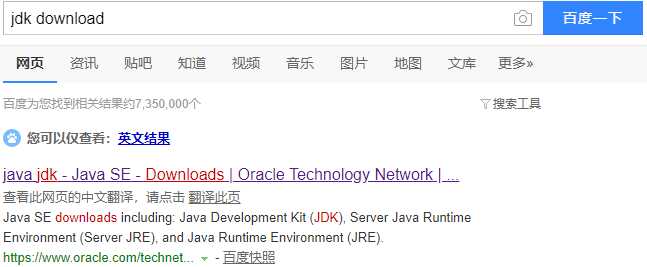
(2)点击搜索结果进入下载页面 https://www.oracle.com/technetwork/java/javase/downloads/index.html 。 这次我不下载当前版本,而是下载一个历史版本,拉到当前页面底部,如下图所示,点击DOWNLOAD按钮就可以跳转到软件版本选择页面::
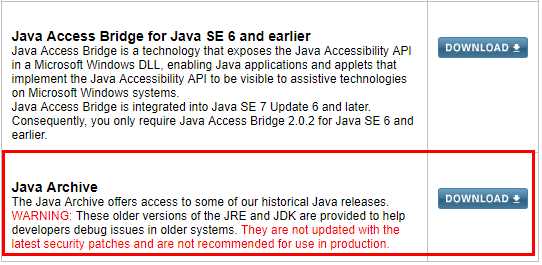
(3)点击上图红框中的DOWNLOAD按钮,进入软件版本选择页面,如下图所示:
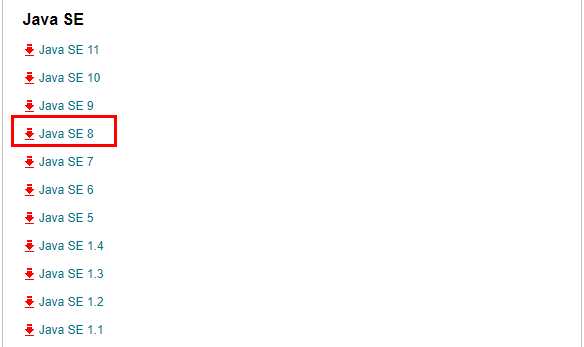
(4)找到符合自己系统的版本,我选择Java SE 8,进入下图所示页面。
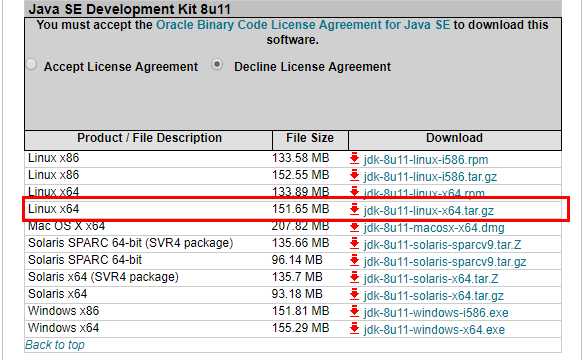
(5)选择64位Linux版本 jdk-8u11-linux-x64.tar.gz 并接受协议,开始下载软件,耐心等待一会(可能需要登录才能下载)。
第二步:上传安装包
(1)通过Xsehll连接阿里云服务器ECS,进入根目录,命令:cd /。在根目录下创建目录export,命令:mkdir export。在export下创建目录servers,命令:mkdir servers。进行servers目录,命令:cd servers。查看当前目录地址:pwd。
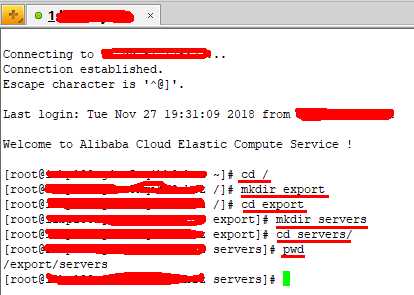
(2)通过Xftp连接阿里云服务器ECS,将本地的 jdk-8u11-linux-x64.tar.gz 文件复制到右侧的空白窗口中(或者直接拉进去),等待文件上传成功,如下图所示:
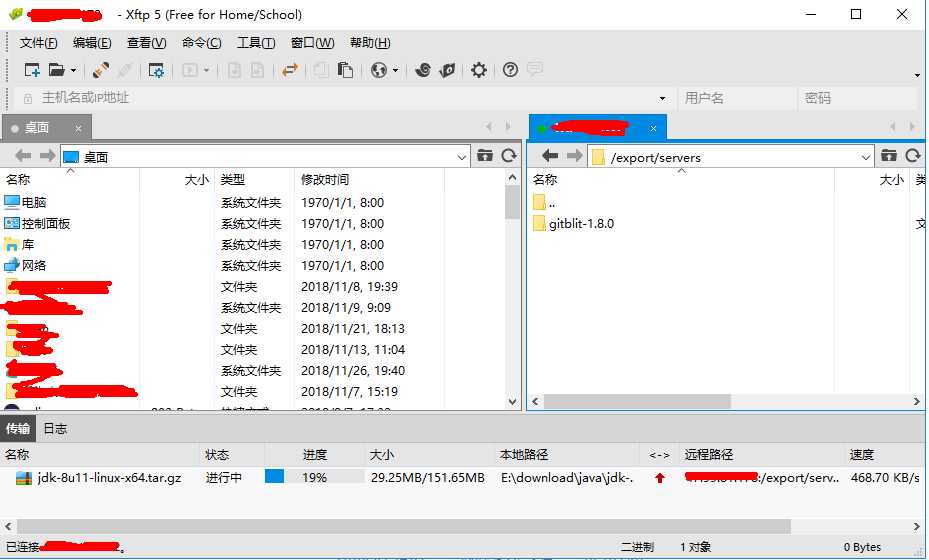
第三步:开始安装
(1)通过Xshell进入软件下载目录,命令:cd /export/servers,查看目录中文件列表,命令:ls。

(2)解压。查看文件 jdk-8u11-linux-x64.tar.gz 权限,命令:ll。发现没有执行权限,给文件赋予执行权限,命令:chmod 777 jdk-8u11-linux-x64.tar.gz。最后解压文件,命令:tar xzf jdk-8u11-linux-x64.tar.gz 解压到当前目录。
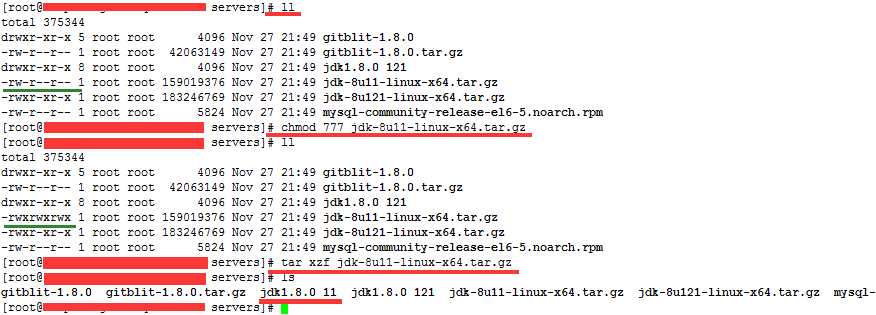
第四步:设置环境变量
(1)上一篇博文"JDK在Windows10系统上面的安装",我没有介绍环境变量设置,因为基于IDE开发环境,我不配置环境变量,一样可以正常Coding、调试,但是Linux作为部署服务器,这是必不可以少的步骤。环境变量的内容在 /etc/profile 文件中配置,可以通过命令查看:cat /etc/profile。要修改环境变量的值,其实就是修改 /etc/profile 文件。通过 vi 命令修改文件:vi /etc/profile 。
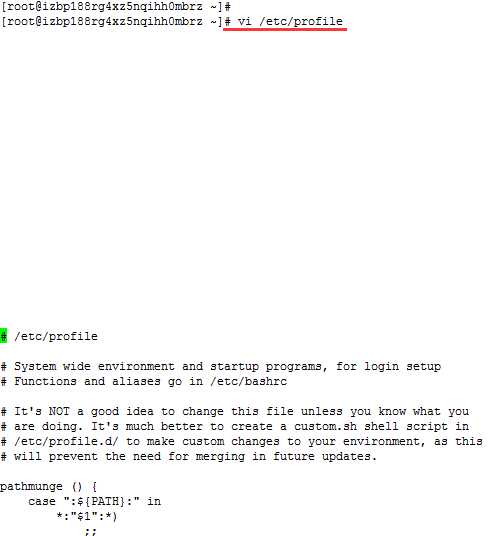
(4)按 i 字符,进入编辑模式,在文件底部输入下面代码段:
# set java environment
export JAVA_HOME=/export/servers/jdk1.8.0_11
export CLASSPATH=$JAVA_HOME/lib/tools.jar:$JAVA_HOME/lib/dt.jar:$JAVA_HOME/lib
export PATH=$JAVA_HOME/bin:$PATH
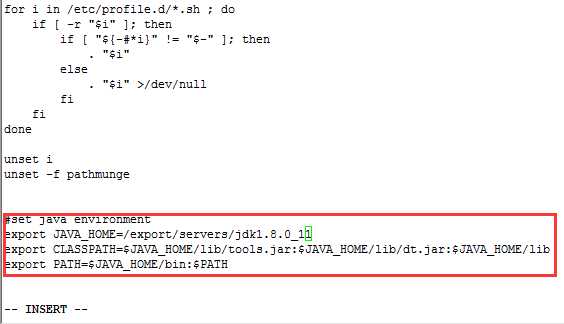
(5)按 Esc 返回,并输入 :wq 按Enter键保存文件退出。
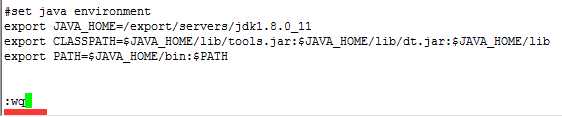
(6)加载环境变量,命令:source /etc/profile。

第五步:验证
(1)输入命令:java -version。

至此,恭喜您,大功告成,离成功又进了一步!!!!
Java(JDK)企业级Linux安装—阿里云服务器ECS64位
标签:列表 根目录 span border src mod strong tab 创建目录
原文地址:https://www.cnblogs.com/ifhoo/p/10027253.html